【Lubuntu远程桌面访问秘籍】:随时随地掌控你的电脑
发布时间: 2024-09-28 20:51:04 阅读量: 49 订阅数: 32 

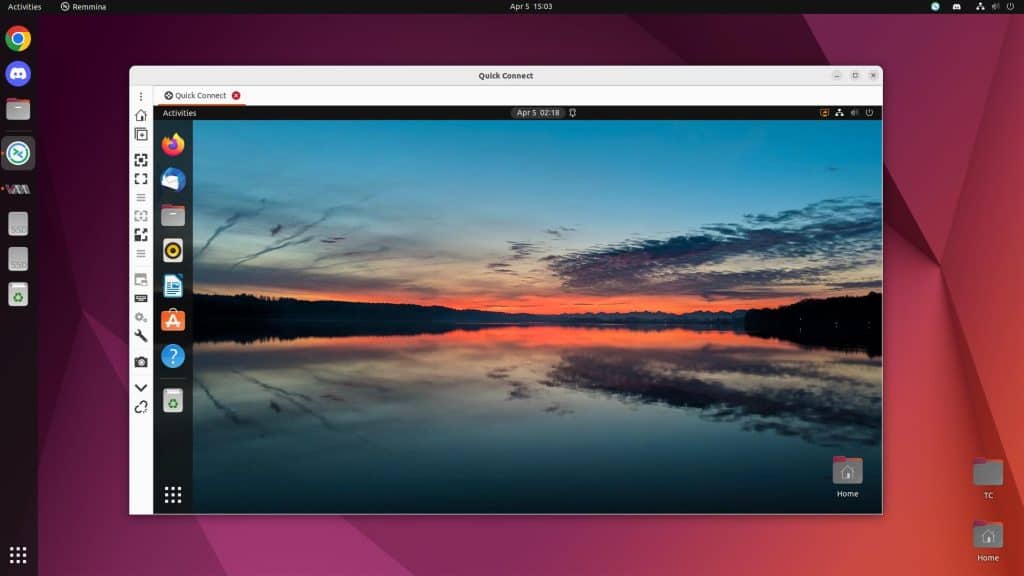
# 1. Lubuntu远程桌面访问概述
远程桌面访问是一种让您可以从一台计算机远程控制另一台计算机的技术。无论您是在出差途中,还是在家中,只要能够连接到网络,就可以通过远程桌面访问管理远程的Lubuntu系统。这对于系统管理员或者需要远程工作的人士来说是非常有用的。
Lubuntu作为一个轻量级的Linux发行版,具有资源占用少,运行速度快等特点,特别适合老旧硬件以及需要远程管理的场景。为了实现远程桌面访问,Lubuntu提供多种远程桌面协议的支持,包括但不限于VNC和RDP。
在接下来的章节中,我们将深入探讨远程桌面的理论基础,并指导您如何在Lubuntu环境下进行远程桌面的配置和优化,以确保高效的远程管理和安全的远程访问。
# 2. 远程桌面访问的理论基础
## 2.1 远程桌面技术原理
### 2.1.1 传统桌面与远程桌面的区别
在深入探讨远程桌面访问之前,首先需要了解传统桌面与远程桌面之间的基本差异。传统桌面指的是用户直接在物理机器上进行操作的环境。用户与计算机直接通过鼠标、键盘和显示器进行交互。而远程桌面访问则是允许用户通过网络从一台计算机远程控制另一台计算机的桌面环境。
在传统桌面环境中,所有计算和资源处理都是在本地完成的。用户对操作系统和应用程序的响应时间有直接控制,而硬件的性能直接影响到用户的工作效率。相比之下,远程桌面访问依赖于网络连接,用户的输入被发送到远程服务器,服务器执行计算任务后,再将结果画面传输回用户的本地设备。
### 2.1.2 远程桌面协议的介绍与对比
远程桌面协议(Remote Desktop Protocol,RDP)是微软开发的一种专用于远程桌面访问的通信协议。RDP提供了丰富的功能,包括远程桌面显示、键盘和鼠标的输入、剪贴板共享以及声音和打印等。RDP成为了Windows系统默认支持的远程桌面协议。
除了RDP,还有其他几种流行的远程桌面协议,如Virtual Network Computing (VNC)、Independent Computing Architecture (ICA) 和 X11 Remote Display Protocol (X11RDP)。这些协议各有特点,比如VNC以其平台无关性著称,而X11RDP则主要用于Unix/Linux系统。
每种协议都有其优势和不足,适用于不同的网络环境和应用场景。用户选择合适的远程桌面协议时,需要考虑兼容性、安全性、性能和易用性等因素。
## 2.2 安全性考量与远程桌面
### 2.2.1 网络传输加密
网络安全是远程桌面访问中的重要一环,尤其是当远程连接跨越不可信的公共网络时。为了保护数据不被截获和篡改,加密传输是必不可少的。网络传输加密通常涉及使用SSL/TLS等加密协议。
SSL(Secure Sockets Layer)和TLS(Transport Layer Security)是广泛用于网络通信的加密协议,能够确保数据在网络传输过程中的安全。在远程桌面协议中,例如RDP或VNC,这些加密协议可以被用来加密远程会话的数据流,避免敏感信息泄露。
### 2.2.2 认证机制和访问控制
除了传输加密之外,远程桌面的认证机制和访问控制也是确保安全的关键环节。认证机制通过验证用户身份来确保只有授权用户才能访问远程桌面。常见的认证方式包括密码、证书以及多因素认证等。
访问控制则涉及定义和限制用户对远程桌面的访问权限。比如,可以设定用户仅能访问特定的网络资源,或在特定时间进行远程桌面访问。通过严格的访问控制策略,可以有效地降低安全风险。
## 2.3 远程桌面软件选择与配置
### 2.3.1 常见的远程桌面软件
市场上存在许多远程桌面软件,它们各有特点和适用场景。一些软件如TeamViewer、AnyDesk提供跨平台的远程桌面支持,而且用户界面友好,设置相对简单,适用于非专业人士。企业级的解决方案,如Citrix和VMware Horizon,则提供了更高的可扩展性和安全性,但通常价格较高。
### 2.3.2 软件配置与网络设置
配置远程桌面软件时,需要考虑网络环境和安全要求。例如,配置软件的端口转发规则、防火墙设置以及是否使用SSL/TLS加密传输。网络设置也影响到远程桌面访问的性能和稳定性,如带宽、延迟以及网络拥塞都会对远程桌面的体验产生影响。
在大多数情况下,远程桌面软件提供向导式的配置,用户可以轻松地完成这些步骤。但是,对于一些特定的需求,如在特定的网络架构下进行远程桌面访问,可能需要进行更详细的手动配置。
结合上述内容,我们已经详细分析了远程桌面技术的原理,讨论了与之相关的安全性问题,并探讨了远程桌面软件的选择与配置。接下来,我们将深入探讨如何在Lubuntu系统下实践远程桌面访问。
# 3. Lubuntu系统下的远程桌面实践
## 3.1 安装和设置VNC服务器
### 3.1.1 安装VNC软件包
为了在Lubuntu系统上设置远程桌面,我们将首先安装VNC(Virtual Network Computing)服务器。VNC是广泛使用的远程桌面协议,它允许用户通过网络控制另一台计算机的桌面环境。
```bash
sudo apt update
sudo apt install tightvncserver
```
上述命令会安装`tightvncserver`,这是VNC协议的一个实用实现。安装完成后,您可以通过运行`vncserver`命令来启动VNC服务器。
0
0





